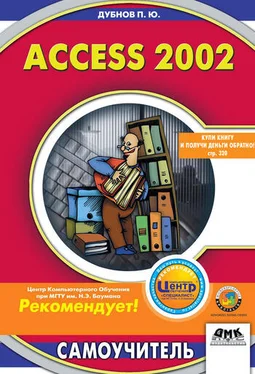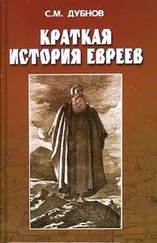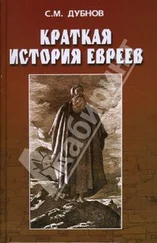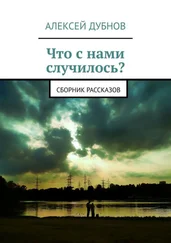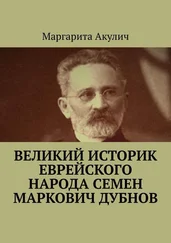Установка гиперссылок в базе данных
Откройте таблицу File1(рис. 4.41). Изначально она входит в состав базы данных, разработанной в среде Clarion (см. главу 2). Для удобства можно импортировать эту таблицу в базу данных db1, создание которой в среде Access 2002 обсуждается, в частности, в настоящей главе. Технологические аспекты импорта баз данных рассматриваются в главе 7.
Рис. 4.40
Рис. 4.41
Обратите внимание на поля Название областии Название города(для наглядности они поставлены рядом, как показано на рис. 4.41). Две самые первые записи касаются Ленинградской (Санкт-Петербург) и Архангельской (Архангельск) областей.
Сформируйте гиперссылку, которая позволяла бы, например, из каждой строки быстро выйти в соответствующую карту.
В самом общем случае адрес гиперссылки может содержать до четырех компонентов, разделенных знаком #:
отображаемый_текст#адрес#дополнительный_адрес#подсказка
Отображаемый (экранный) текст — текст, демонстрируемый в поле или в элементе управления. Например, может потребоваться отобразить подробное имя узла в Internet или объекта, определенного адресом и дополнительным адресом. Необязательное поле.
Адрес – абсолютный или относительный путь к документу. Абсолютным является полностью определенный путь URL [4] или UNC [5] к документу. Для объектов базы данных относительным путем является путь от расположения текущей базы данных. Если дополнительный адрес указывает на объект в текущем файле с расширением. mdb или. adb, то это необязательное поле.
Дополнительный адрес – положение в файле или на странице. Например, можно указать на определенную форму или отчет в базе данных Microsoft Access или на определенную закладку в документе Microsoft Word. Необязательное поле.
Всплывающая подсказка — текст, появляющийся при удержании указателя мыши на гиперссылке. Необязательное поле.
Адрес гиперссылки можно ввести непосредственно в поле гиперссылки в таблице, в принимающее гиперссылки поле, элемент управления формы или страницы доступа к данным. В поле или текстовом поле, форматирующем адрес гиперссылки как гиперссылку, Microsoft Access не отображает все четыре компонента адреса гиперссылки. Если требуется просмотреть полный адрес гиперссылки, надо установить курсор и нажать клавишу F2:
• если введен экранныйТекст, то следующая за ним часть адреса не отображается;
• если экранныйТекст не введен, отображается только адрес;
• Дополнительный Адрес отображается только в случае, если отсутствует экранный Текст или адрес;
На странице доступа к данным для гиперссылки отображается всплывающая подсказка, определенная для элемента управления гиперссылки. Подсказка, введенная как часть адреса, на странице доступа к данным показана не будет.
При создании гиперссылки рисунка нужно выбрать рисунок для отображения на странице и адрес файла, к которому выполняется переход. В режиме страницы, когда указатель находится на рисунке, он принимает форму руки, показывая, что рисунок является ссылкой, которую нужно выбрать для перехода на другую страницу. Для рисунка можно также определить всплывающую подсказку и замещающий текст.
Примеры адресов гиперссылок
Примеры, приведенные в этом разделе, относятся к самым различным приложениям Access 2002, не связанным с рассматриваемой базой данных. В этих примерах показываются адреса гиперссылок и то, на что они указывают. Обратите внимание, что в адресах URL используется обычная косая черта, а в адресах UNC – с наклоном влево.
Корпорация Microsoft#http://www.microsoft.com#
Домашняя страница корпорации в Internet. Отображена как «Корпорация Microsoft».
#http://www.microsoft.com#
Домашняя страница корпорации в Internet.
#http://www.microsoft.com#образец#
Именованная ссылка в документе HTML для основной страницы корпорации Microsoft.
#\\northwind\public\товары.doc##Список товаров со скидкой Файл Microsoft Word с именем товары.doc в каталоге public на сервере northwind. Всплывающая подсказка «Список товаров со скидкой». Записка#c: \Windows\Избранное \Записка.doc#
Файл Microsoft Word с названием Записка.doc, расположенный в папке C: \Windows\Избранное. Отображается строка «Записка». #c: \Windows\Личные\резюме.doc#
Файл Microsoft Word с названием резюме.doc, расположенный в папке C: \Windows\Личные. Поскольку отображаемый текст отсутствует, будет прописан путь.
#c: \windows\personal\Резюме.doc#Профессии
Раздел файла Резюме.doc, отмеченный с помощью закладки «Профессии». Поставщики##Form Поставщики#Щелкните для просмотра и редактирования сведений о поставщике
Читать дальше
Конец ознакомительного отрывка
Купить книгу